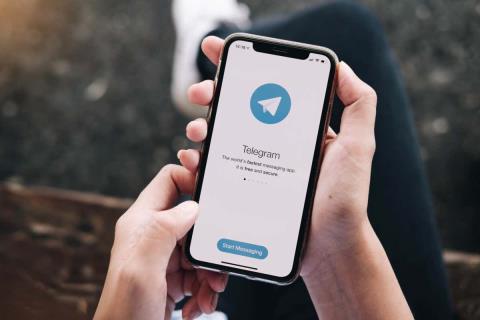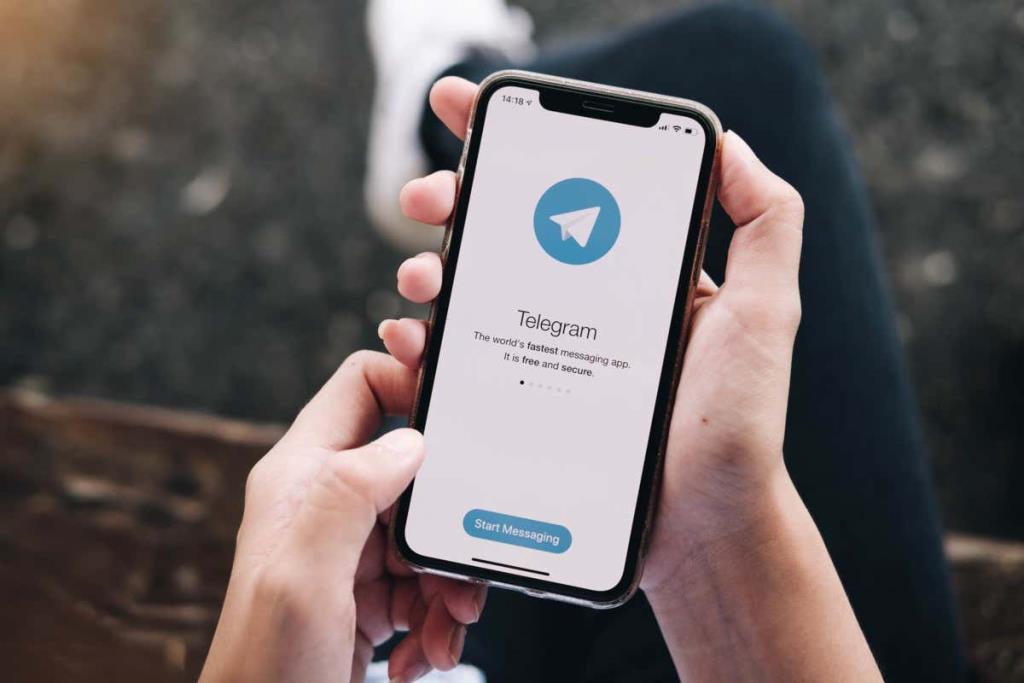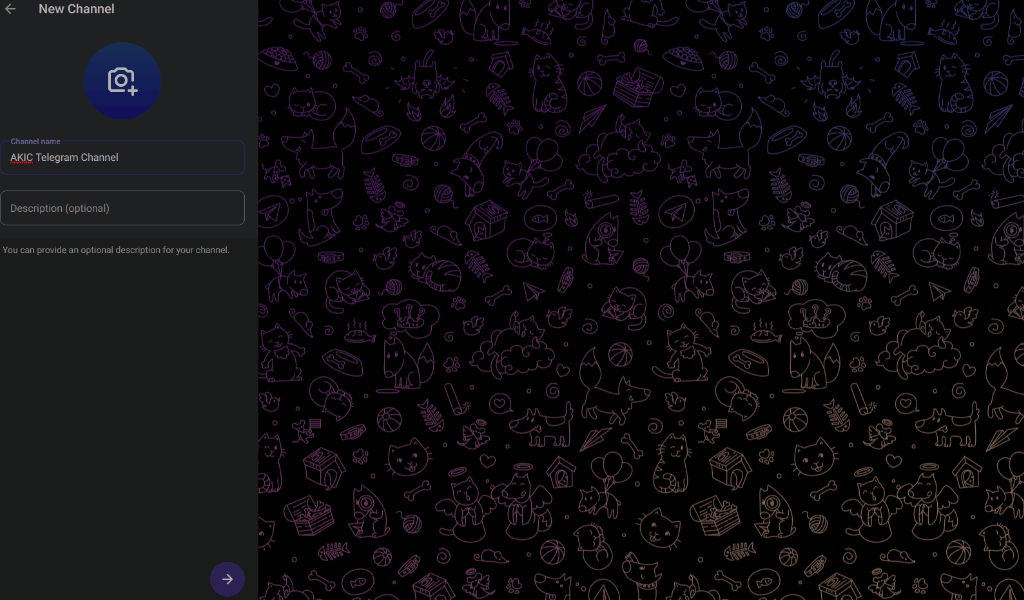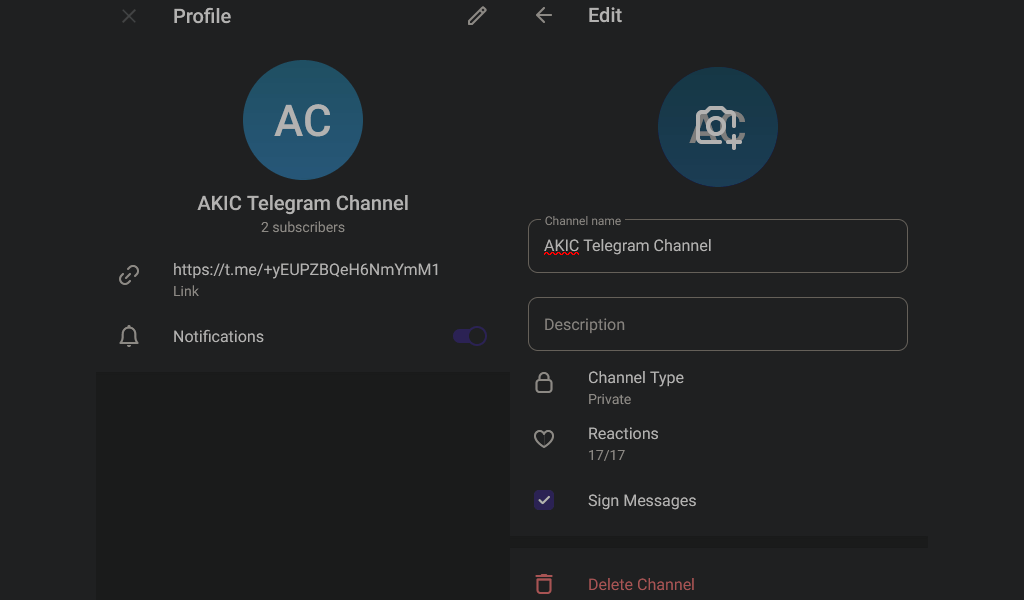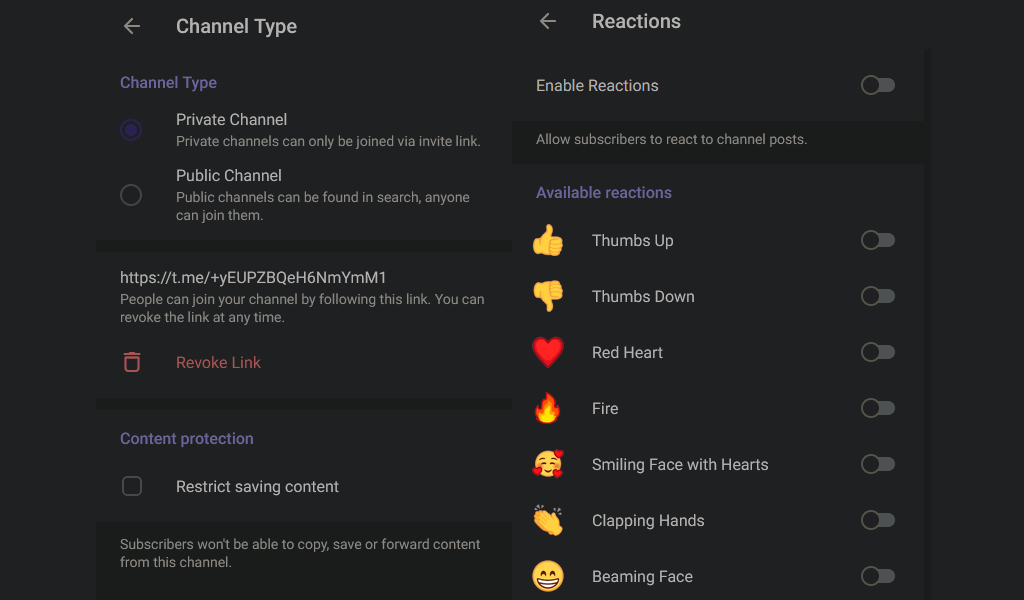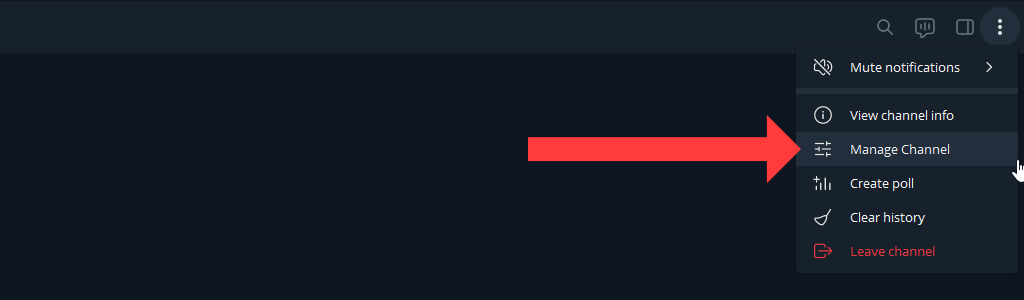Met Telegram-kanalen kunt u een groot publiek ontvangen en informatie met hen delen. Een onbeperkt aantal abonnees kan lid worden van een Telegram-kanaal. In deze stapsgewijze handleiding laten we u zien hoe u Telegram-kanalen op mobiel en op internet kunt maken.
We zullen je ook vertellen over het verschil tussen Telegram-groepen en -kanalen, hoe je mensen aan je kanaal kunt toevoegen en enkele beheerdersfuncties die je nodig hebt.
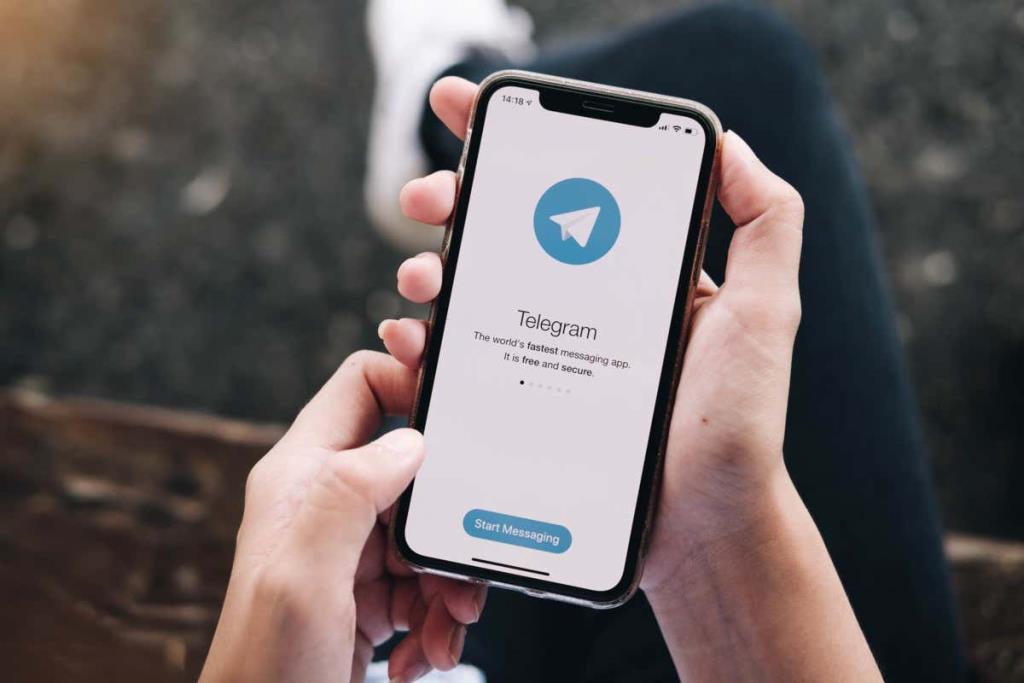
Het verschil tussen een Telegram-kanaal en een Telegram-groep
Een Telegram-kanaal is als een WhatsApp -groep voor alleen beheerders , waar leden niets kunnen posten. U kunt Telegram-kanalen zien als prikborden: u mag de nieuwste updates ontvangen van uw favoriete nieuwsportaal, bedrijf of een persoonlijkheid die u wilt volgen.
Wanneer je deze accounts volgt op portals voor sociale media, kunnen willekeurige algoritmen ervoor zorgen dat je hun berichten soms niet ziet. Met een Telegram-kanaal kun je die beperking omzeilen. Je krijgt ook individuele links voor elk bericht in een Telegram-kanaal en je kunt gedetailleerde statistieken bekijken om te zien hoeveel mensen elk bericht hebben bekeken.
In tegenstelling tot kanalen, staat een Telegram-groep standaard toe dat alle leden berichten plaatsen. Het heeft ook een limiet van 10.000 mensen per groep. Groepen zijn ontworpen voor chats tussen leden en kanalen lijken meer op uitzendplatforms.
Hoe u een Telegram-kanaal op internet maakt
Om een kanaal op internet te maken, gaat u naar Telegram Web en logt u in met uw account. Wanneer u bent ingelogd, klikt u op het potloodpictogram dat zich onderaan in de linkerzijbalk bevindt. Selecteer Nieuw kanaal . Voer een kanaalnaam en een optionele beschrijving in en klik vervolgens op het pictogram met de pijl naar rechts in de onderste helft van de linkerzijbalk.
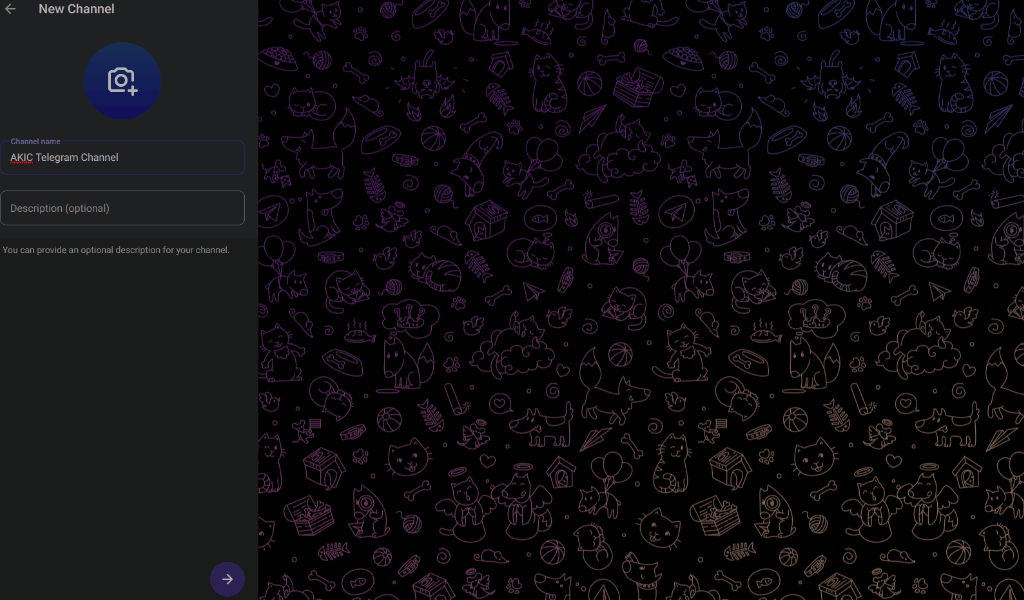
Hiermee wordt je kanaal gemaakt en heeft het één abonnee, namelijk je eigen Telegram-account. Je ziet aanvankelijk ook al je contacten in de linkerzijbalk. U kunt het vakje aanvinken naast elk contact dat u wilt toevoegen en op het pictogram met de pijl naar rechts klikken om door te gaan.
Om nieuwe leden aan uw Telegram-kanaal toe te voegen, kunt u op de naam van het kanaal in Telegram-web klikken en de kanaallink kopiëren. Deel deze link met degenen die je wilt toevoegen of plaats deze op sociale media om nieuwe abonnees naar je kanaal te trekken.
Met de web-app van Telegram kunt u geen abonnees verwijderen, maar u kunt dat doen met behulp van de desktop- of mobiele apps.
Private Telegram-kanalen versus openbare Telegram-kanalen
Standaard zijn alle Telegram-kanalen die met de web-app zijn gemaakt, privé. Dit betekent dat je de uitnodigingslink moet blijven delen met Telegram-gebruikers om ze naar je kanaal te halen. Als iemand deze uitnodigingslink niet heeft, kan hij of zij niet lid worden van je kanaal. In de mobiele en desktop-apps van Telegram kunt u tijdens het installatieproces kiezen welk type kanaal u wilt maken.
Openbare Telegram-kanalen kunnen door iedereen worden gevolgd en worden geïndexeerd door zoekmachines zoals Google. U kunt eenvoudig de zoekfunctie van Telegram of andere zoekmachines gebruiken om deze kanalen te vinden en er lid van te worden, en u hebt geen uitnodigingslinks nodig om lid te worden van dergelijke kanalen. Zo kun je nog sneller dan voorheen abonnees toevoegen.
Je kunt je privékanaal op elk moment wijzigen in openbaar en vice versa.
Open je Telegram-kanaal in de web-app en klik bovenaan op de naam. Klik nu op het potloodpictogram in de rechterbovenhoek en klik vervolgens op Kanaaltype . Klik op Openbaar kanaal om uw kanaal openbaar te maken. U kunt ook een privékanaal selecteren voor het geval u terug wilt naar privé.
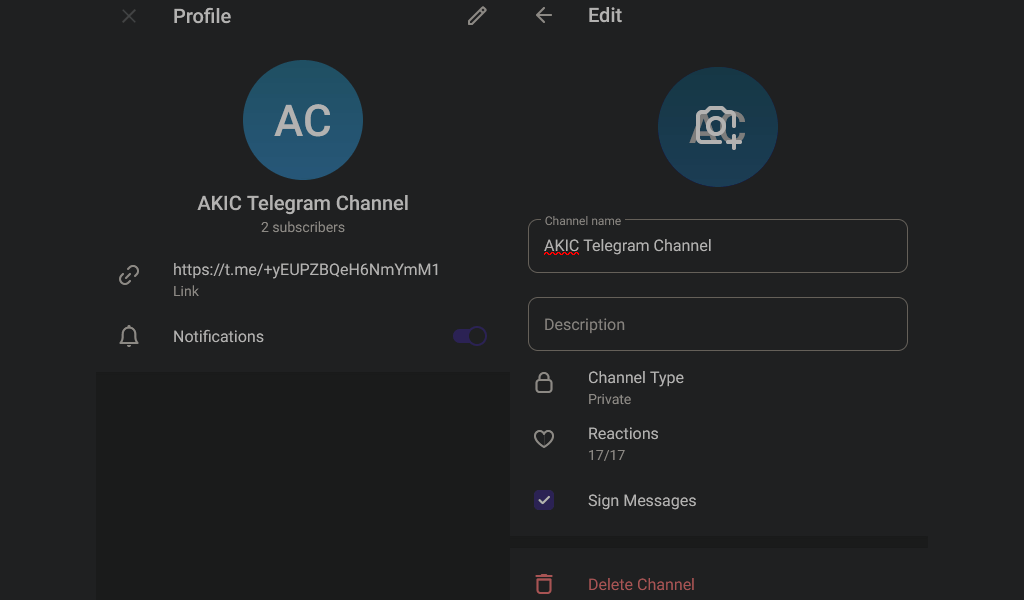
Op dezelfde pagina kun je op elk gewenst moment op Link intrekken klikken om kanaaluitnodigingslinks ongeldig te maken. Dit voorkomt dat mensen lid worden via een oudere uitnodigingslink en zorgt ervoor dat je je Telegram-kanaal privé kunt houden.
Handige beheerdersfuncties voor Telegram-kanalen
Als eigenaar van een Telegram-kanaal hebt u verschillende handige beheerdersrechten die u verstandig moet gebruiken. Laten we eerst eens kijken naar basisaanpassingen, zoals het wijzigen van de naam en afbeelding van het kanaal.
Klik op de naam van het Telegram-kanaal bovenaan de pagina en klik vervolgens op het potloodpictogram in de rechterbovenhoek. Je ziet de formulieren voor kanaalnaam en -beschrijving. U kunt deze hier wijzigen en op het camerapictogram klikken om de afbeelding te wijzigen.
Je hebt ook de mogelijkheid om te voorkomen dat mensen emoji-reacties volledig gebruiken, of om een paar specifieke reactie-emoji's te beperken. Klik op dezelfde pagina op Reacties en deselecteer afzonderlijk enkele emoji's of schakel Reacties inschakelen uit .
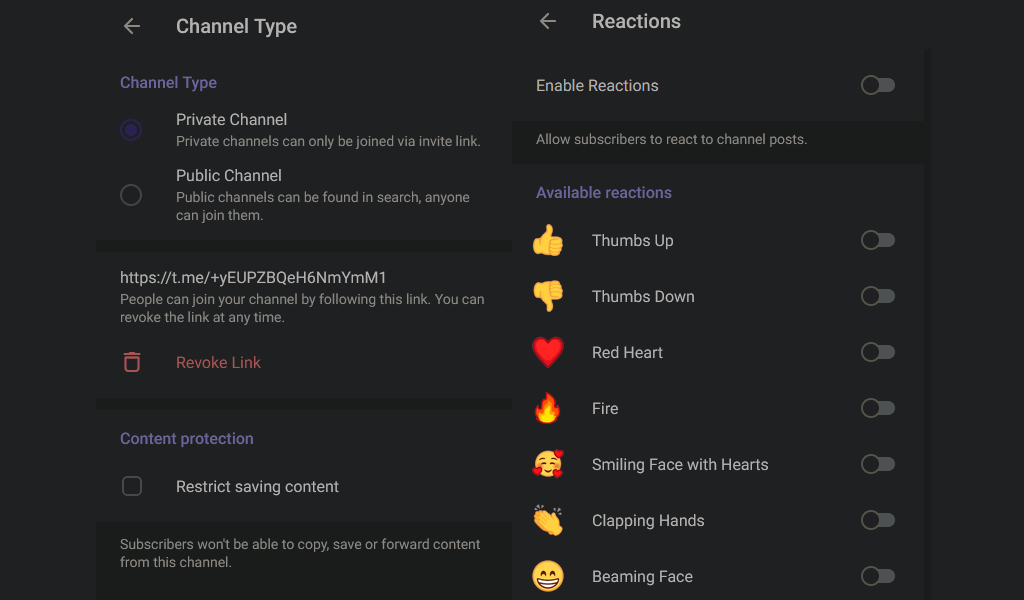
Ga terug naar de vorige pagina en selecteer Kanaaltype . Onder Inhoudsbescherming kunt u op Opslaan van inhoud beperken klikken om te voorkomen dat mensen berichten of media die u in het Telegram-kanaal hebt gedeeld , kopiëren, doorsturen of opslaan . Dit weerhoudt mensen er echter niet van om screenshots te maken of iets op te nemen dat je deelt, dus houd rekening met manieren om deze machtigingen te omzeilen.
Als je geen meldingen voor nieuwe berichten van je kanaal wilt sturen, kun je op de naam van het kanaal in Telegram web klikken en Meldingen uitschakelen .
Telegram-kanalen maken op zijn desktop-apps
U kunt ook Telegram-kanalen maken met behulp van de Windows- en Mac-apps. Open hiervoor het Telegram-bureaublad en selecteer het menu met drie regels in de linkerbovenhoek van het venster. Klik nu op Nieuw kanaal , kies een naam en beschrijving en klik op Maken .
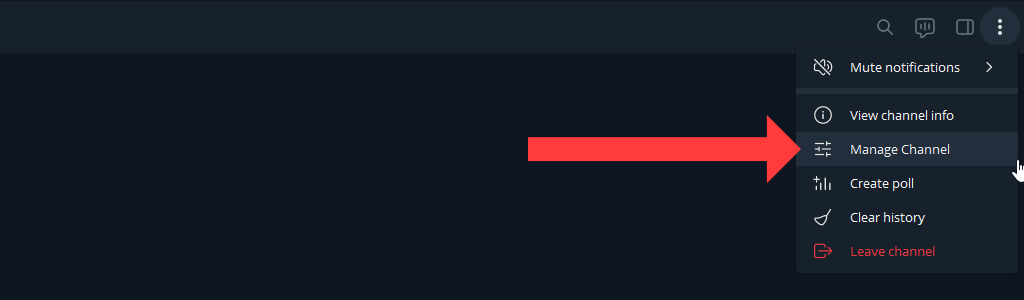
U kunt kiezen of u een privé of een openbaar kanaal wilt maken en op Volgende klikken om een kanaal in de berichten-app te maken. Om je kanaal te beheren, ga je naar het kanaal en klik je op het pictogram met drie stippen en selecteer je de optie Kanaal beheren .
Telegram-kanalen maken op Android, iPhone en iPad
In de Telegram-app op uw iOS- of Android-apparaat kunt u op het pictogram Nieuw bericht tikken en Nieuw kanaal selecteren . Tik op Kanaal maken , voer een naam en beschrijving in en tik op Volgende . U kunt nu het kanaaltype selecteren en tweemaal op Volgende klikken om het kanaal te maken.
Je kunt je kanaal beheren door op de naam te tikken en de optie Bewerken te selecteren .
Houd de uitzendingen gaande
Nu u Telegram-kanalen met succes gebruikt, moet u weten hoe veilig de berichten-app is. We hebben een volledige gids om u te helpen controleren of uw favoriete berichten-app veilig is . U kunt het meeste uit uw berichten-app halen zodra u op de hoogte bent van de beveiligingsniveaus.